在 Mac 上的“信息”中管理群组对话
向联系人群组发送信息后,你可以重新命名群组、向对话添加联系人或从中移除,或者离开群组。
为我打开“信息”
添加群组名称和照片
你可以向联系人群组发送信息,然后给群组对话命名,以便更容易跟踪和查找。
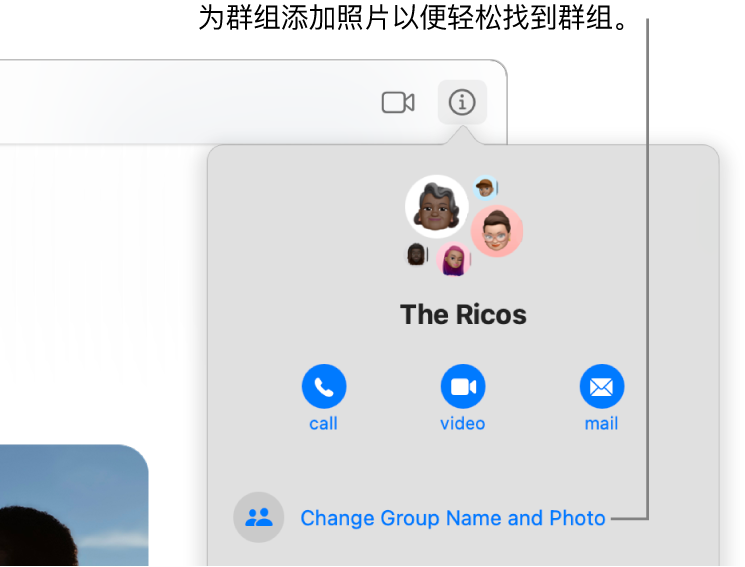
在 Mac 上前往“信息” App
选择群组对话。
点按
,点按“更改群组名称和照片”,然后按照屏幕指示操作。
点按“完成”。
将联系人添加到群组对话
你可以在群组对话中添加联系人,即使对话已开始。
【注】你只能在群组对话中添加联系人;不能在只有一个人的对话中添加其他联系人。
在 Mac 上前往“信息” App
选择群组对话。
点按
,然后点按“添加成员”。
为想要添加的联系人输入联系人信息。
将新用户添加到正在协作处理项目的群组对话时,你必须通过点按对话顶部的“检查”来允许其访问项目。
从群组对话中移除联系人
你只能在群组对话中至少有三个其他参与者(不包括你自己)时移除某个联系人。
在 Mac 上前往“信息” App
选择群组对话。
点按
,然后执行以下一项操作:
从正在协作处理项目的群组对话移除用户时,你应当在对应 App(例如“备忘录”或 Pages 文稿)中检查该参与者的访问权限以移除查看或编辑权限。
离开群组对话
群组对话中至少有另外 3 位参与者时你才可以离开对话。
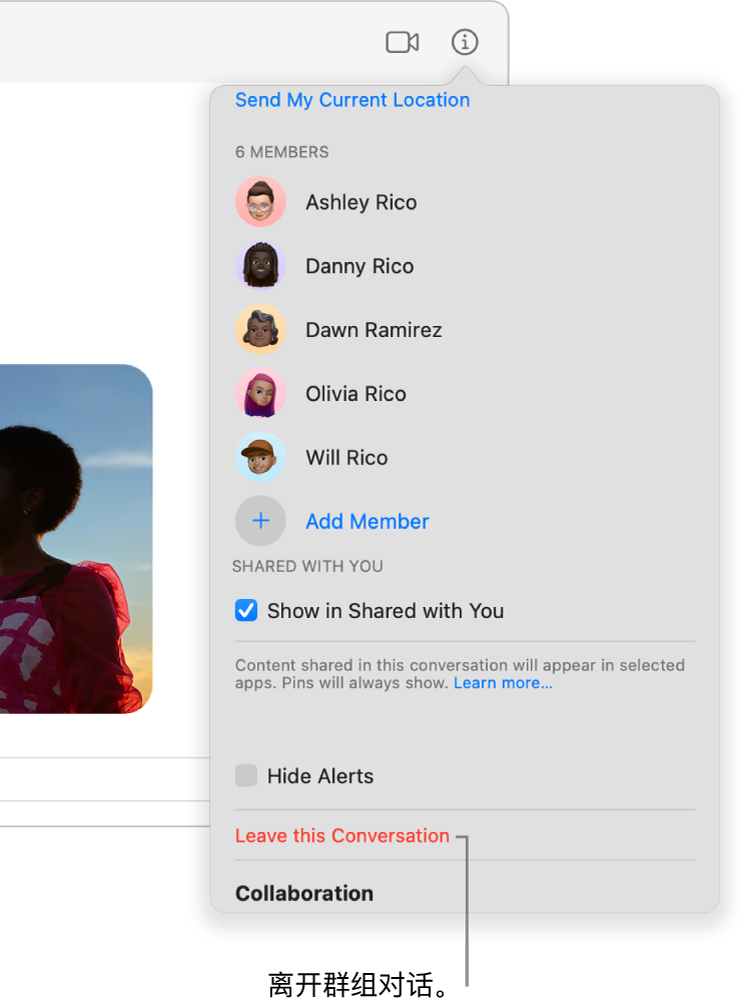
在 Mac 上前往“信息” App
选择群组对话。
点按
,向下滚动到成员列表下方,然后点按“离开此对话”。
如果你想要留在群组对话但停止接收信息通知WhatsApp网页版登录,请选择“隐藏提醒”复选框。请参阅管理“信息”中的通知。
另请参阅在 Mac 上回看错过的信息在 Mac 上的“屏幕使用时间”中管理停用时间
版权声明
本文仅代表作者观点,不代表xx立场。
本文系作者授权xx发表,未经许可,不得转载。

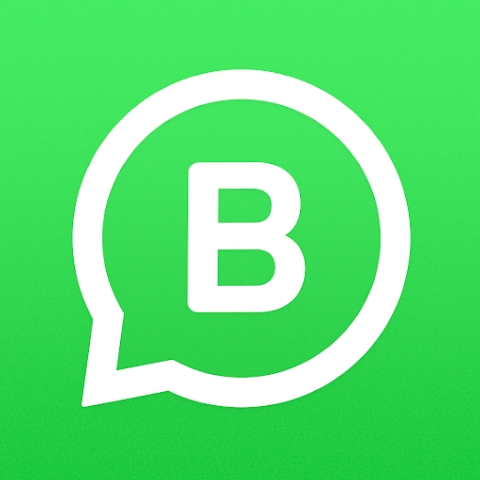
最新留言